 备份数据怎么做好?这三种备份方法值得试
备份数据怎么做好?这三种备份方法值得试
备份数据怎么做好?据官方统计,2022年全球数据保护指数调查,组织机构经历了更高级别的自然灾难和现代灾难,导致更多的数据丢失和系统停机,以及更高的恢复成本。接受调查的IT决策者表示其所处的组织机构在过去一年内至少遭受一种形式的系统中断的比例在增加,从2021年的76%增加到了2022年的86%。从中我们也可以看出,不管是在工作还是生活当中,及时地做好数据备份的操作,是特别有必要的。那么,备份数据该怎么做好呢?请不要担心,下面小编就来分享三种值得试的方法,一起来看下吧。

一、免费功能备份数据
在当今的数字世界中,几乎所有东西都被上传至互联网上,保护有价值数据的需求比以往任何时候都更加强烈。也正是因为如此,只要是使用的电子设备,现在都会自带备份的提醒或者功能。对于操作系统来讲也是一样,想要备份数据,可以借助系统自带功能类解决。首先进入开始菜单,点击【设置】,选择最下方的【更新和安全】,再点击【备份】,此时设置界面右侧会弹出备份方式,根据自己的需要进行设置即可。
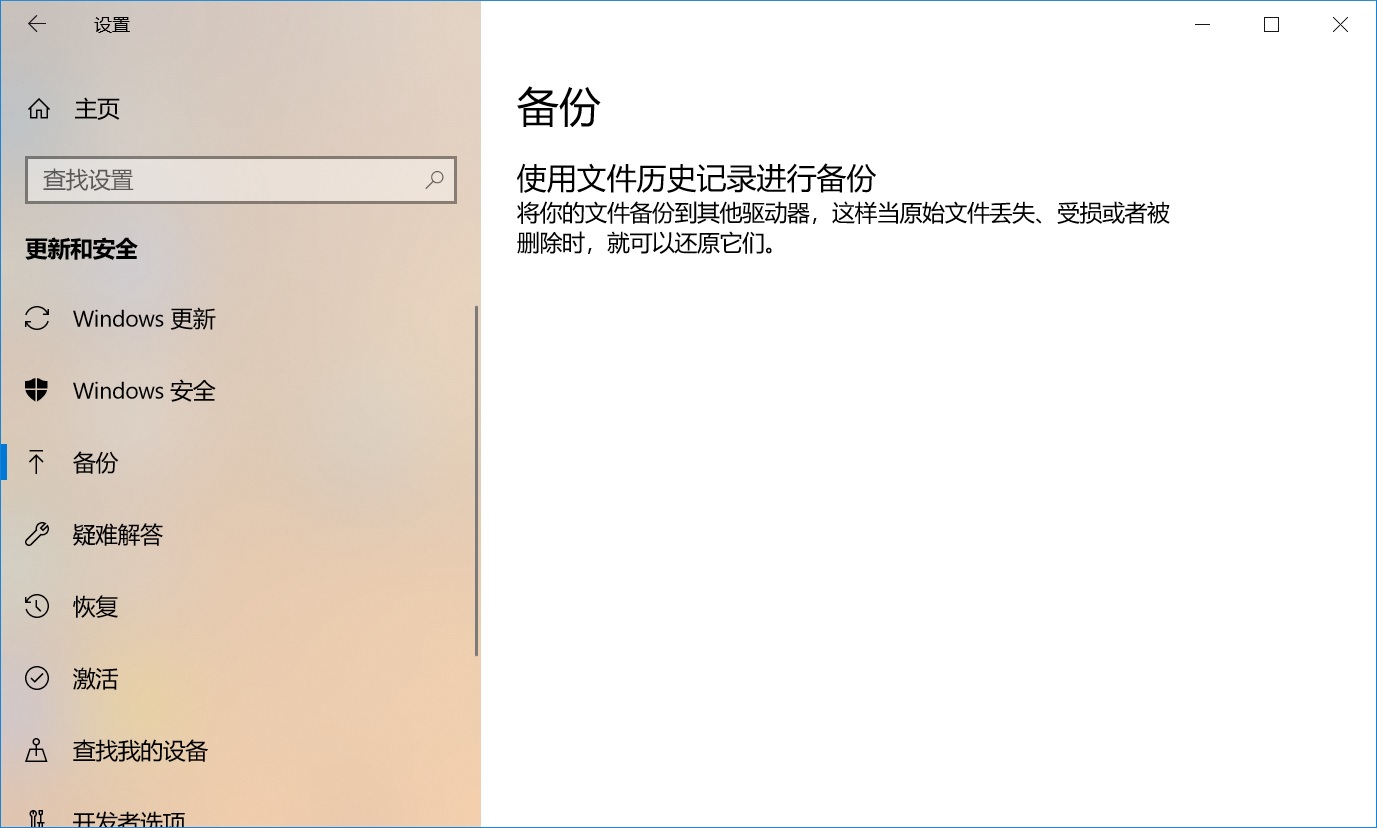
二、专业软件备份数据
如果说,在执行备份数据的操作时,如果您对于时间等有一些额外要求,那么也可以借助专业的备份软件来试试。当前市面上好用的数据备份软件并不多,而想要提升效率节省时间,可以试试看“Disksync”软件,它可以快速创建多个任务,并在任务管理面板中有序管理。用户可以对本地磁盘或者共享目录下的文件夹之间设置单向同步或双向同步,如果源目录和目标目录在本地的不同硬件上,它还可以执行离线备份等操作。
操作方式:
首先,在电脑上下载“Disksync”软件后安装打开,如下图所示左边设置备份源。然后,在中间设置文件备份的同步方式,以及在右边设置数据的保存位置等。紧接着,点击【创建任务】按钮,创建备份任务,创建成功后软件会自动跳转到任务管理页面。最后,在没有其它设置需求的前提之下,点击备份任务右边的“开始”图标即可。
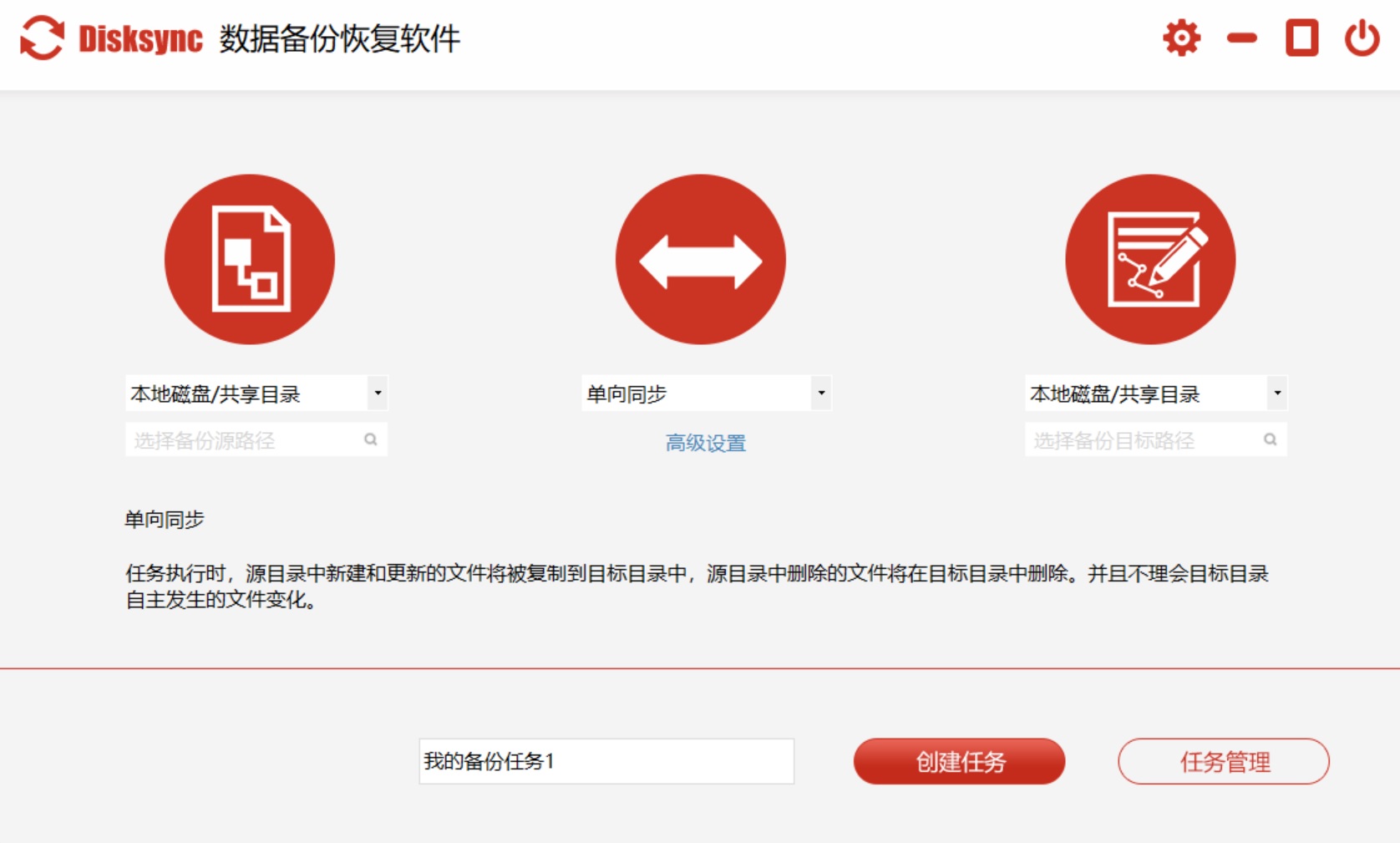
三、手动操作备份数据
除了上面分享的两个备份数据的方法外,如果说您想要备份的数据量很少,也可以尝试下手动操作来解决问题。以“百度网盘”为例:首先,在执行备份操作之前,需要先将数据进行打包。然后,通过手动方式,将这些文件传输到百度网盘当中,做好妥善地保存即可。如果说数据量较大,网盘空间受限的话,也可以使用存储空间大的设备来代替。

以上就是小编为大家分享的三种可以做好备份数据的方法了,如果您也有类似的需求,不妨选择其中一个适合自己的手动试试看。最后,需要注意的是:现在大家习惯把个人的一些工作文件、生活照片存档在电脑上,所以养成良好的数据备份习惯是非常重要的,能有效避免数据丢失等问题发生。温馨提示:如果您在使用Disksync这款软件的时候遇到问题,请及时与我们联系,祝您备份数据操作成功。



